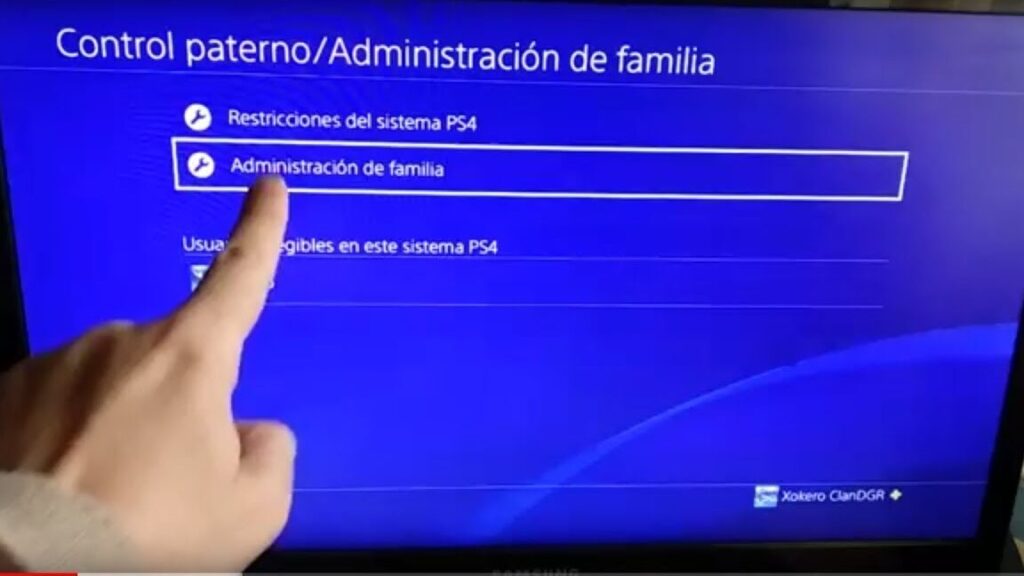En la actualidad, el acceso a contenido digital puede ser una fuente de entretenimiento y aprendizaje para los niños, pero también puede presentar ciertos riesgos. Es por eso que contar con un control parental adecuado en los dispositivos que utilizan los niños, como la PlayStation 4 (PS4), es fundamental para garantizar su seguridad y bienestar mientras juegan.
En este artículo, te mostraremos cómo activar y desactivar el control parental en la PS4, así como los ajustes y restricciones que puedes aplicar para personalizar la experiencia de juego de tus hijos. Con esta información, podrás tener el control necesario para asegurarte de que tus hijos estén protegidos mientras disfrutan de su consola.
¿Cómo activar el control parental en PS4?
Activar el control parental en la PS4 es un proceso sencillo y rápido que te brindará la tranquilidad de saber que tus hijos están disfrutando de contenido seguro. Sigue estos pasos para activar el control parental en tu consola:
Paso 1: Accede a la configuración
Para comenzar, enciende tu PS4 y ve al menú principal. Desde allí, desplázate hacia la derecha para seleccionar el ícono de «Configuración».
Paso 2: Selecciona «Reproducir restricciones»
Una vez en el menú de configuración, busca y selecciona la opción llamada «Reproducir restricciones». Esta opción te permitirá establecer límites y restricciones sobre el contenido y la comunicación en la consola.
Paso 3: Establece un código de seguridad
En esta sección, tendrás que establecer un código de seguridad que será necesario para acceder y realizar cambios en la configuración del control parental. Asegúrate de elegir un código seguro y fácil de recordar para evitar cualquier inconveniente en el futuro.
Paso 4: Personaliza los ajustes
Una vez que hayas configurado el código de seguridad, podrás personalizar los ajustes según tus necesidades. Aquí encontrarás diferentes opciones que te permitirán establecer restricciones de juego, contenido y comunicación. Puedes limitar el tiempo de juego diario, bloquear contenido inapropiado y controlar la forma en que tus hijos pueden interactuar con otros jugadores.
Recuerda que estos ajustes son ajustables y pueden ser modificados en cualquier momento. De esta manera, podrás adaptar el control parental a medida que tus hijos crecen y sus necesidades cambian.
¿Cómo ajustar las restricciones de juego en PS4?
Una de las características más importantes del control parental en la PS4 es la capacidad de establecer restricciones de juego. Esto te permitirá controlar el tiempo que tus hijos pueden pasar jugando y asegurarte de que dediquen el tiempo adecuado a otras actividades.
Paso 1: Accede a la configuración
Para ajustar las restricciones de juego en la PS4, debes seguir los mismos pasos que mencionamos anteriormente para activar el control parental. Ve al menú principal y selecciona la opción «Configuración».
Paso 2: Selecciona «Reproducir restricciones»
Una vez en la configuración, busca y selecciona la opción «Reproducir restricciones».
Paso 3: Establece los límites de tiempo de juego
Dentro de la sección de «Reproducir restricciones», encontrarás la opción para establecer límites de tiempo de juego diario. Puedes ajustar el límite de tiempo de acuerdo con las necesidades y recomendaciones para la edad de tus hijos. Recuerda que establecer límites de tiempo de juego es importante para fomentar un equilibrio saludable entre el entretenimiento digital y otras actividades.
Además de los límites de tiempo diarios, también puedes establecer periodos de tiempo específicos en los que tus hijos tengan acceso a la consola. Esto es útil, por ejemplo, si deseas restringir el acceso a la consola durante horas específicas, como las horas de estudio o de sueño.
¿Cómo personalizar la configuración del control parental en PS4?
La PS4 también te permite personalizar aún más la configuración del control parental para adaptarla a las necesidades específicas de tus hijos. A continuación, te mostramos cómo puedes hacerlo:
Paso 1: Accede a la configuración
Al igual que en los pasos anteriores, debes ir al menú principal y seleccionar la opción «Configuración».
Paso 2: Selecciona «Reproducir restricciones»
Una vez en la sección de configuración, selecciona «Reproducir restricciones» para acceder a las opciones de personalización.
Paso 3: Explora las opciones de personalización
Dentro de la sección de «Reproducir restricciones», encontrarás varias opciones que te permitirán personalizar la configuración del control parental. Estas opciones incluyen:
– Restricciones de contenido: Puedes limitar el acceso a contenido específico, como juegos con clasificaciones para mayores de edad. Esto se logra a través del sistema de clasificación por edades de los juegos. Puedes configurar la consola para que bloquee automáticamente el acceso a juegos con clasificaciones superiores a la edad de tus hijos.
– Restricciones de comunicación: Puedes controlar cómo tus hijos interactúan con otros jugadores en línea. Puedes permitir o bloquear la comunicación por voz, mensajes y solicitudes de amistad de otros jugadores. Esto te brinda la tranquilidad de saber que tus hijos están jugando de manera segura y evita que interactúen con personas desconocidas.
– Restricciones de compras: Puedes evitar que tus hijos realicen compras en la tienda de PlayStation Store sin tu autorización. Esto es especialmente útil para evitar gastos no deseados en juegos, complementos o suscripciones.
¿Cómo desactivar el control parental en PS4 de forma segura?
Si en algún momento deseas desactivar el control parental en la PS4, puedes hacerlo siguiendo estos pasos:
Paso 1: Accede a la configuración
Nuevamente, dirígete al menú principal de la consola y selecciona la opción «Configuración».
Paso 2: Selecciona «Reproducir restricciones»
Dentro de la sección de configuración, busca y selecciona la opción «Reproducir restricciones» como lo hiciste para activar el control parental.
Paso 3: Ingresa el código de seguridad
Para desactivar el control parental, se te solicitará ingresar el código de seguridad que estableciste al activarlo. Asegúrate de recordar tu código de seguridad correctamente, ya que de lo contrario, no podrás desactivar el control parental.
Paso 4: Desactiva el control parental
Una vez que hayas ingresado el código de seguridad, busca la opción para desactivar el control parental y confirma tu elección. La consola te pedirá que ingreses nuevamente el código de seguridad como medida de seguridad adicional.
Recuerda que al desactivar el control parental, estarás permitiendo el acceso sin restricciones a todo el contenido y funciones de la PS4. Por lo tanto, es importante hacerlo únicamente cuando consideres que tus hijos están lo suficientemente maduros y responsables para utilizar la consola sin necesidad de estas restricciones.
Activar y desactivar el control parental en la PS4 es un proceso sencillo y rápido que te permitirá asegurar la seguridad y el bienestar de tus hijos mientras disfrutan de la consola. Al ajustar y personalizar las restricciones de juego, contenido y comunicación, podrás adaptar el control parental a las necesidades específicas de tu familia. Recuerda que el control parental es un complemento importante para la comunicación abierta y el establecimiento de límites y reglas claras sobre el uso responsable de la consola. Juntos, estos elementos crearán un entorno seguro y positivo para que tus hijos disfruten de la PS4.